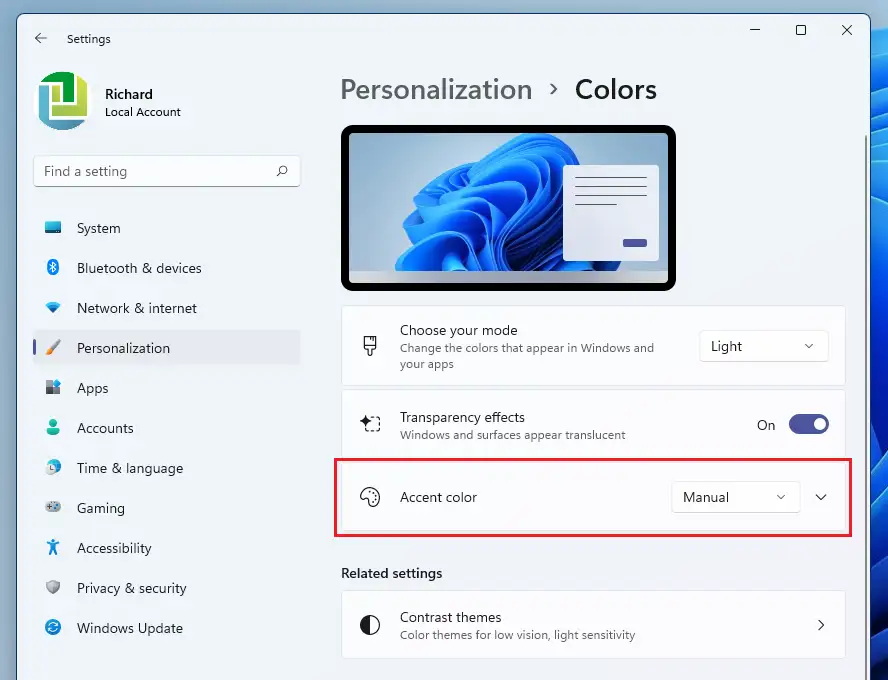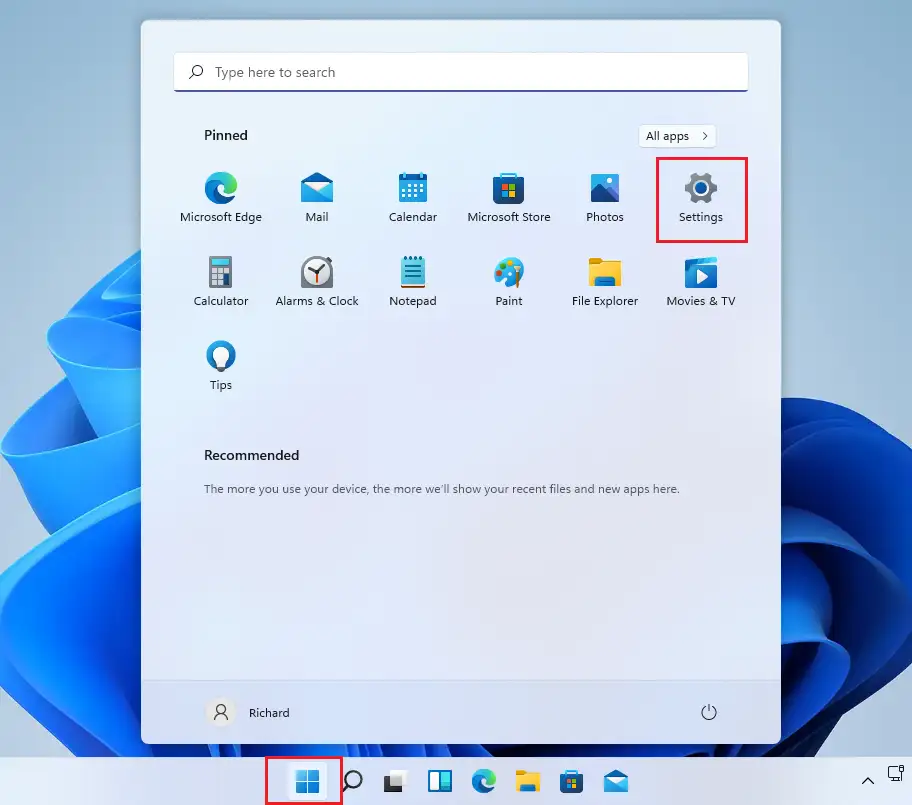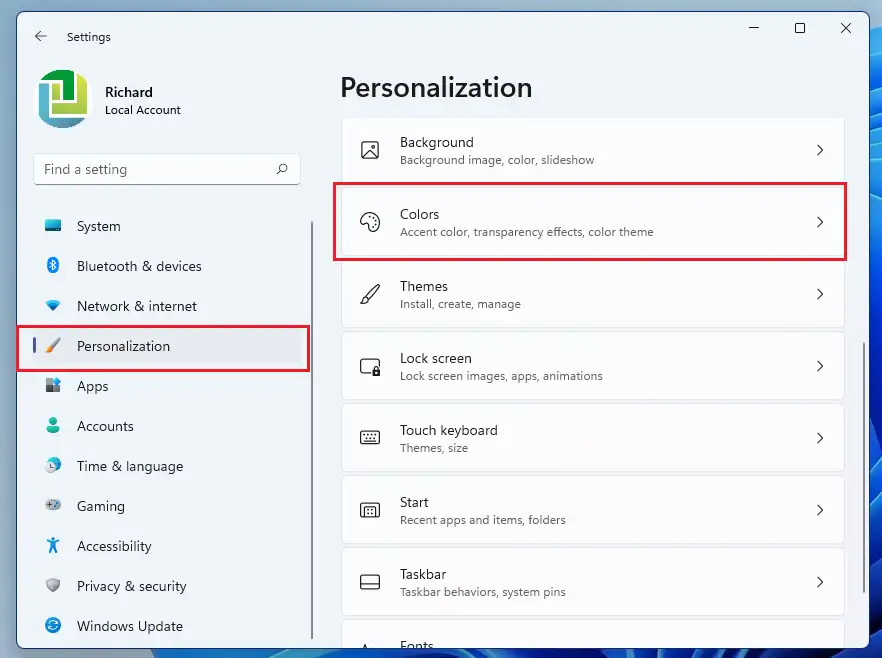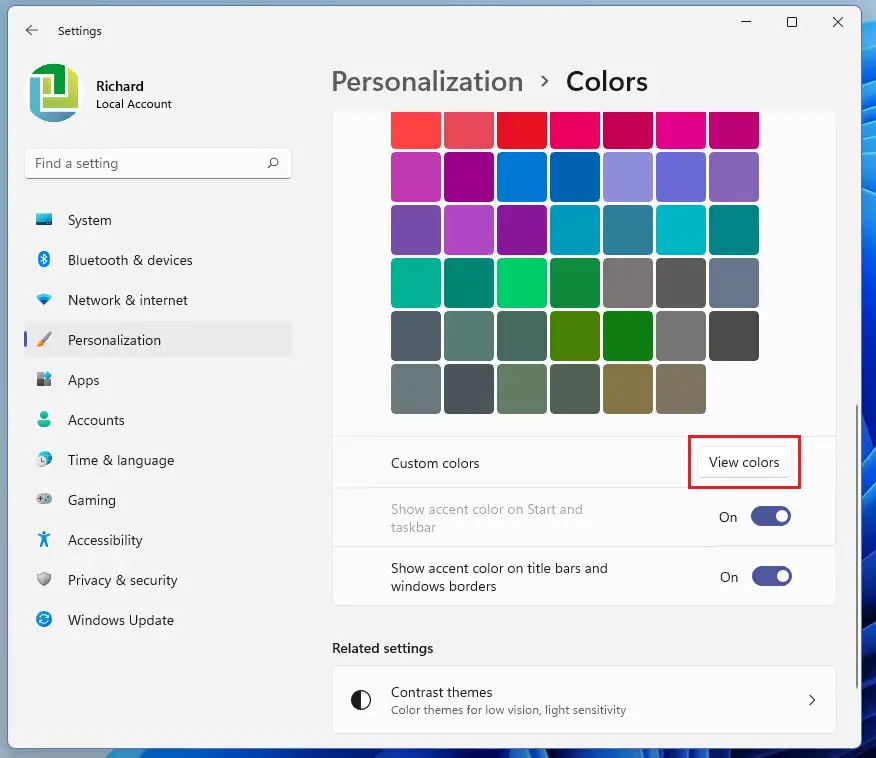Bu yazı tələbələrə və yeni istifadəçilərə Windows 11-dən istifadə edərkən tapşırıqlar panelinin vurğu rəngini dəyişdirmək üçün addımları göstərir. Bəzi hallarda Windows seçilmiş fonlara və mövzulara uyğunlaşmaq üçün avtomatik vurğu rəngi seçir, lakin tapşırıqlar paneli adətən düzgün uyğun gəlmir. Yaxşı, siz bir neçə kliklə cari vurğu rənginizdən istifadə etmək üçün tapşırıqlar panelinizi təyin edə bilərsiniz Windows 11.
Beləliklə, vurğu rəngi, mövzular və tapşırıqlar paneli eyni rəngdən istifadə edir. Və ya iş masanıza bəzi unikallıq vermək üçün tapşırıq panelinin rəngini xüsusi vurğulanan rəngdən tamamilə fərqli olaraq dəyişə bilərsiniz.
İş masanıza gözəllik gətirməyin səbəbləri nə olursa olsun, Windows 11 sizə tapşırıqlar paneli də daxil olmaqla hər şeyin rənglərini dəyişməyə imkan verir.
Gəl Windows Yeni 11 bir çox yeni funksiyalar və yeni istifadəçi iş masası, o cümlədən mərkəzi başlanğıc menyusu, tapşırıqlar paneli, yuvarlaq küncləri olan pəncərələr, hər hansı bir kompüterə müasir görünəcək və hiss etdirəcək mövzular və rənglərlə gəlir.
Windows 11-i idarə edə bilmirsinizsə, bu barədə yazılarımızı oxumağa davam edin.
Windows 11-də tapşırıq çubuğunun rəngini dəyişməyə başlamaq üçün aşağıdakı addımları yerinə yetirin.
Windows 11-də tapşırıq çubuğunun rəngini necə dəyişdirmək olar
Yuxarıda qeyd edildiyi kimi, istifadəçi Parametrlər proqramında bir neçə kliklə Windows 11-də tapşırıq panelinin rəngini tez dəyişə bilər.
Windows 11-də Parametrlər tətbiqlərinin əksəriyyəti üçün mərkəzi yer var. Sistem konfiqurasiyalarından tutmuş yeni istifadəçilərin yaradılmasına və Windows-un yenilənməsinə qədər hər şey edilə bilər Sistem Ayarları Bölmə.
Sistem parametrlərinə daxil olmaq üçün . düyməsini istifadə edə bilərsiniz Windows + i Qısayol və ya klikləyin start ==> Parametrlər Aşağıdakı şəkildə göstərildiyi kimi:
Alternativ olaraq istifadə edə bilərsiniz axtarış qutusu tapşırıq çubuğunda və axtarın Ayarlar . Sonra onu açmaq üçün seçin.
Windows Parametrləri paneli aşağıdakı şəkildəki kimi görünməlidir. Windows Parametrlərində vurun Kişiselleştirmevə seçin Rənglər Aşağıdakı şəkildə göstərilən ekranınızın sağ hissəsində.
Rəng Parametrləri panelində Palitranı seçin rənglər Vurğulayın və keçin təlimat .
- avtomatik: Windows avtomatik olaraq cari divar kağızından vurğu rəngi seçəcək.
- Təlimat: Windows sizə vurğu rəngini əl ilə seçməyə imkan verir
Sonra, Xüsusi rənglər seçimini seçin və vurun rəngli ekran Aşağıda göstərildiyi kimi. Sonra dizayn zövqünüzə ən uyğun olan vurğu rəngini seçin. Bitirdikdən sonra yadda saxlayın və çıxın.
Nəhayət, aşağıya sürüşdürün və keçidi “ məşğulluq "üçün" Başlanğıc çubuğunda və tapşırıq çubuğunda vurğu rəngini göstərin ".
Bunu etməlidir! İndi tapşırıq çubuğuna və Başlat menyusuna dərhal tətbiq edilən yeni dəyişiklikləri görəcəksiniz.
nəticə:
Bu yazı sizə Windows 11-dən istifadə edərkən tapşırıqlar panelində fərdi rəngi necə göstərmək və dəyişdirmək lazım olduğunu göstərdi. Əgər yuxarıda hər hansı bir səhv tapırsınızsa və ya əlavə edəcəyiniz bir şey varsa, lütfən, aşağıdakı şərh formasından istifadə edin.